Virus Rançongiciel Intel (.intel) – options de suppression et de décryptage
![]() Écrit par Tomas Meskauskas le (mis à jour)
Écrit par Tomas Meskauskas le (mis à jour)
Quel type de maliciel est Intel ?
En enquêtant sur les nouvelles soumissions de fichiers sur le site VirusTotal, nos chercheurs ont découvert le rançongiciel Intel. Ce programme malveillant fait partie de la famille des rançongiciels Dharma. Le maliciel Intel crypte les données et exige un paiement pour leur décryptage.
Sur notre machine de test, les fichiers cryptés par Intel ont également été renommés. Les noms de fichiers originaux ont été complétés par un identifiant unique attribué à la victime, ".[intellent@ai_download_file]";, et par l'extension ".intel". Par exemple, un fichier initialement nommé "1.jpg" apparaissait sous la forme "1.jpg.id-9ECFA84E.[intellent@ai_download_file].intel";.
Une fois le processus de cryptage terminé, des notes de rançon ont été créées dans une fenêtre pop-up et des fichiers texte intitulés "README !.txt" ; ces derniers ont été déposés dans chaque dossier crypté et sur le bureau. D'après le message contenu dans la pop-up, il est évident que ce rançongiciel cible les entreprises et utilise une double tactique d'extorsion.
Capture d'écran de fichiers cryptés par le rançongiciel :
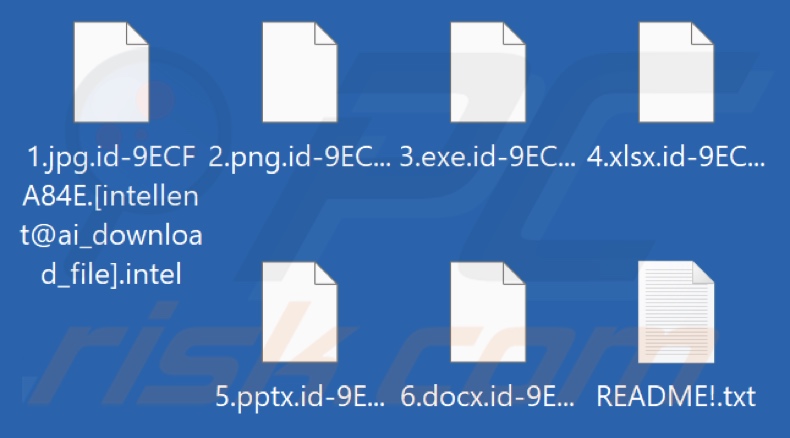
Aperçu de la demande de rançon
Le message contenu dans le fichier texte informe simplement la victime que ses données ont été cryptées et volées. Il invite à envoyer un courriel aux attaquants.
La pop-up fournit plus d'informations sur l'infection par le rançongiciel. Cette note de rançon réitère les allégations de chiffrement et de vol de données. Elle prévient également que si la victime ne contacte pas les cybercriminels dans les 24 heures ou refuse de payer la rançon, le contenu volé sera divulgué sur le dark web et/ou vendu aux concurrents de l'entreprise.
Pour prouver que la récupération est possible, le message propose un test de décryptage gratuit à effectuer sur un seul fichier. La victime est mise en garde contre l'utilisation d'outils de décryptage tiers qui risquent de rendre les données concernées indéchiffrables. Elle est également informée que le fait de demander de l'aide à des sociétés de récupération n'entraînera qu'une perte financière accrue, car les frais de l'intermédiaire seront ajoutés à la rançon.
Présentation du rançongiciel Intel
Le rançongiciel Intel chiffre à la fois les fichiers locaux et les fichiers partagés sur le réseau. Les fichiers système critiques ne sont pas affectés ; l'infection ne rend donc pas le système inopérant.
Le maliciel tente d'éviter le double cryptage en laissant intacts les fichiers verrouillés par d'autres rançongiciels. Cette mesure n'est pas sans faille, car l'exclusion du chiffrement est basée sur une liste qui n'inclut pas tous les rançongiciels connus.
Le maliciel Intel ferme également les processus dans lesquels des fichiers pourraient être ouverts (par exemple, les lecteurs de fichiers texte, les programmes de base de données, etc.) ; cela permet d'éviter les conflits pour les fichiers qui pourraient être considérés comme "en cours d'utilisation" et donc être exemptés du chiffrement.
Les programmes appartenant à la famille Dharma désactivent le pare-feu pour faciliter l'infiltration et éviter la détection. Les techniques de persistance utilisées par ces programmes comprennent la copie du maliciel dans le chemin %LOCALAPPDATA% et son enregistrement avec des clés d'exécution spécifiques, ainsi que le démarrage automatique du rançongiciel après chaque redémarrage du système.
Il convient de mentionner que les attaques de Dharma peuvent être ciblées, car les programmes peuvent obtenir des données de géolocalisation et faire des exceptions. Par conséquent, les infections peuvent avoir des motivations politiques/géopolitiques ou éviter les victimes peu susceptibles de répondre aux demandes de rançon (par exemple, basées dans des régions où l'économie est faible).
Pour empêcher la récupération, le rançongiciel Intel peut supprimer les copies douteuses du volume. Sur la base de notre longue expérience en matière de recherche sur les infections par rançongiciels, nous pouvons conclure que le décryptage est généralement impossible sans l'intervention des attaquants.
En outre, les victimes ne reçoivent souvent pas les clés de décryptage/logiciels promis, même si elles répondent aux demandes de rançon. Par conséquent, nous déconseillons fortement cette pratique, car la récupération des fichiers n'est pas garantie et le fait de payer soutient également cette activité criminelle.
Si la suppression du rançongiciel l'empêchera de crypter davantage de données - elle ne permettra pas de restaurer les fichiers déjà compromis. La seule solution consiste à les récupérer à partir d'une sauvegarde (si une sauvegarde a été créée auparavant et est stockée ailleurs).
C'est pourquoi nous recommandons vivement de conserver les sauvegardes dans plusieurs endroits distincts (serveurs distants, dispositifs de stockage débranchés, etc.) afin de garantir la sécurité des données.
Exemples de rançongiciels
Nous avons analysé des milliers de programes de type rançongiciel ; DoctorHelp, BlackLegion, LEAKDB, et Jazi n'en sont que quelques exemples. Les maliciels appartenant à cette classification fonctionnent pratiquement de la même manière : ils chiffrent les fichiers et exigent une rançon en échange de leur déchiffrement.
Toutefois, ces programmes présentent plusieurs différences significatives entre eux. Les rançongiciels peuvent utiliser différents algorithmes cryptographiques (symétriques ou asymétriques) pour chiffrer les données. En outre, les rançons peuvent varier de trois à huit chiffres (en USD) en fonction de la victime visée, c'est-à-dire un particulier ou une grande entreprise.
Comment le rançongiciel a-t-il infecté mon ordinateur ?
Dans la plupart des infections par le rançongiciel Dharma, les appareils sont infiltrés par le biais de services RDP (Remote Desktop Protocol). Cette opération est souvent facilitée par des attaques par force brute et par dictionnaire ; les réseaux dont la gestion des informations d'identification des comptes laisse à désirer sont particulièrement sensibles à ces attaques.
Il convient de noter que le rançongiciel Intel pourrait également proliférer en utilisant d'autres méthodes. En général, les maliciels de tous types se propagent à l'aide de tactiques d'hameçonnage et d'ingénierie sociale.
Les programmes malveillants peuvent être déguisés ou regroupés avec des logiciels ou des fichiers multimédias ordinaires. Il peut s'agir d'archives (RAR, ZIP, etc.), d'exécutables (.exe, .run, etc.), de documents (Microsoft Office, Microsoft OneNote, PDF, etc.), de JavaScript, etc. Une fois qu'un fichier virulent est ouvert, la chaîne d'infection est déclenchée.
Les techniques de distribution les plus couramment utilisées sont les suivantes : téléchargements "drive-by" (furtifs/trompeurs), pièces jointes/liens malveillants dans les courriers indésirables (courriels, DMs/PMs, SMS, etc.), canaux de téléchargement non fiables (sites web de freeware et de tiers, réseaux de partage P2P, etc.), escroqueries en ligne, publicité malveillante, outils d'activation de logiciels illégaux ("cracks"), et fausses mises à jour.
En outre, certains programmes malveillants peuvent se propager via des réseaux locaux et des périphériques de stockage amovibles (clés USB, disques durs externes, etc.).
| Nom | Virus Intel |
| Type de Menace | Rançongiciel, Virus Crypto, Bloqueur de fichiers |
| Extension des Fichiers Cryptés | [victim_ID].[intellent@ai_download_file].intel |
| Message de Demande de Rançon | Texte présenté dans la fenêtre pop-up et le fichier README!.txt |
| Décrypteur Gratuit Disponible ? | No |
| Contact du Cyber Criminel | intellent.ai@onionmail.org |
| Noms de Détection | Avast (Win32:RansomX-gen [Ransom]), Combo Cleaner (Trojan.Ransom.Crysis.E), ESET-NOD32 (Une variante de Win32/Filecoder.Crysis.P), Kaspersky (Trojan-Ransom.Win32.Crusis.to), Microsoft (Ransom:Win32/Wadhrama!pz), Liste complète des détections (VirusTotal) |
| Symptômes | Impossible d'ouvrir les fichiers stockés sur votre ordinateur ; les fichiers qui fonctionnaient auparavant ont maintenant une extension différente (par exemple, my.docx.locked). Un message de demande de rançon s'affiche sur votre bureau. Les cybercriminels exigent le paiement d'une rançon (généralement en bitcoins) pour déverrouiller vos fichiers. |
| Méthodes de Distribution | Pièces jointes de courriels infectés (macros), sites web de torrents, publicités malveillantes. |
| Dommages | Tous les fichiers sont cryptés et ne peuvent être ouverts sans paiement d'une rançon. D'autres chevaux de Troie voleurs de mots de passe et infections de maliciels peuvent être installés en même temps qu'une infection par un rançongiciel. |
| Suppression des maliciels (Windows) |
Pour éliminer d'éventuelles infections par des maliciels, analysez votre ordinateur avec un logiciel antivirus légitime. Nos chercheurs en sécurité recommandent d'utiliser Combo Cleaner. |
Comment se protéger des infections par rançongiciel ?
La prudence est la clé de la sécurité informatique ; cela inclut la mise en œuvre de pratiques solides de gestion des informations d'identification. Une autre recommandation consiste à traiter les courriels et autres messages entrants avec précaution. Les pièces jointes ou les liens trouvés dans des courriers douteux ne doivent pas être ouverts, car ils peuvent être infectieux.
Nous recommandons également de ne télécharger qu'à partir de sources officielles et vérifiées. En outre, tous les programmes doivent être activés et mis à jour à l'aide de fonctions/outils légitimes, car ceux acquis auprès de tiers peuvent contenir des maliciels.
Nous vous conseillons d'être vigilant lorsque vous naviguez, car les contenus en ligne frauduleux et dangereux semblent généralement authentiques et inoffensifs.
Il est primordial d'installer un antivirus fiable et de le tenir à jour. Un logiciel de sécurité doit être utilisé pour effectuer des analyses régulières du système et pour supprimer les menaces/problèmes. Si votre ordinateur est déjà infecté par Intel, nous vous recommandons de lancer une analyse avec Combo Cleaner pour éliminer automatiquement ce rançongiciel.
Capture d'écran de la fenêtre pop-up du rançongiciel Intel :

Texte présenté dans ce message :
intellent.ai We downloaded to our servers and encrypted all your databases and personal information!
If you do not write to us within 24 hours, we will start publishing and selling your data on the darknet on hacker sites and offer the information to your competitors
email us: intellent.ai@onionmail.org YOUR ID -
If you haven't heard back within 24 hours, write to this email:intellent.ai@onionmail.org
IMPORTANT INFORMATION!
Keep in mind that once your data appears on our leak site,it could be bought by your competitors at any second, so don't hesitate for a long time.The sooner you pay the ransom, the sooner your company will be safe..
we've looked at all of your reports and your company's revenue.
Guarantee:If we don't provide you with a decryptor or delete your data after you pay,no one will pay us in the future. We value our reputation.
Guarantee key:To prove that the decryption key exists, we can test the file (not the database and backup) for free.
Do not try to decrypt your data using third party software, it may cause permanent data loss.
Don't go to recovery companies - they are essentially just middlemen.Decryption of your files with the help of third parties may cause increased price (they add their fee to our) we're the only ones who have the decryption keys.
Capture d'écran du fichier texte du rançongiciel Intel ("README!.txt") :
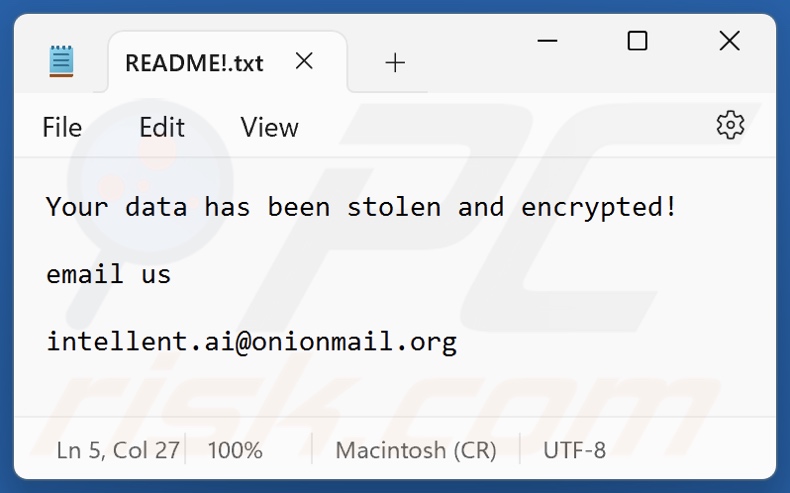
Texte présenté dans ce fichier :
Your data has been stolen and encrypted!
email us
intellent.ai@onionmail.org
Vidéo montrant comment supprimer le rançongiciel Intel à l'aide de Combo Cleaner :
Suppression du rançongiciel Intel :
Suppression automatique et instantanée des maliciels :
La suppression manuelle des menaces peut être un processus long et compliqué qui nécessite des compétences informatiques avancées. Combo Cleaner est un outil professionnel de suppression automatique des maliciels qui est recommandé pour se débarrasser de ces derniers. Téléchargez-le en cliquant sur le bouton ci-dessous :
▼ TÉLÉCHARGEZ Combo Cleaner
Le scanneur gratuit vérifie si votre ordinateur est infecté. Pour utiliser le produit complet, vous devez acheter une licence pour Combo Cleaner. 7 jours d’essai limité gratuit disponible. Combo Cleaner est détenu et exploité par Rcs Lt, la société mère de PCRisk. Lire la suite. En téléchargeant n'importe quel logiciel listé sur ce site web vous acceptez notre Politique de Confidentialité et nos Conditions d’Utilisation.
Vidéo suggérant les étapes à suivre en cas d'infection par un rançongiciel :
Menu rapide :
- Qu'est-ce que Virus Intel ?
- ETAPE 1. Signaler les rançongiciels aux autorités.
- ETAPE 2. Isoler le périphérique infecté.
- ETAPE 3. Identification de l'infection par le rançongiciel.
- ETAPE 4. Recherche d'outils de décryptage du rançongiciel.
- ETAPE 5. Restauration de fichiers avec des outils de récupération de données.
- ETAPE 6. Création de sauvegardes de données.
Si vous êtes victime d'une attaque par rançongiciel, nous vous recommandons de signaler cet incident aux autorités. En fournissant des informations aux organismes chargés de l'application de la loi, vous aiderez à suivre la cybercriminalité et potentiellement à poursuivre les attaquants. Voici une liste d'autorités où vous devez signaler une attaque par rançongiciel. Pour obtenir la liste complète des centres de cybersécurité locaux et des informations sur les raisons pour lesquelles vous devez signaler les attaques par rançongiciel, lisez cet article.
Liste des autorités locales où les attaques par rançongiciel doivent être signalées (choisissez-en une en fonction de votre adresse de résidence) :
USA - Internet Crime Complaint Centre IC3
Royaume-Uni - Action Fraud
Espagne - Police nationale
France - Ministère de l'Intérieur
Allemagne - Police
Italie - Police d'État
Pays - Bas - Police
Pologne - Police
Portugal - Police judiciaire
Isoler le périphérique infecté :
Certaines infections de type rançongiciel sont conçues pour crypter les fichiers des périphériques de stockage externes, les infecter et même se propager sur tout le réseau local. Pour cette raison, il est très important d'isoler le périphérique infecté (ordinateur) dès que possible.
Étape 1 : Déconnectez-vous d'Internet.
Le moyen le plus simple de déconnecter un ordinateur d'Internet est de débrancher le câble Ethernet de la carte mère, cependant, certains appareils sont connectés via un réseau sans fil et pour certains utilisateurs (en particulier ceux qui ne sont pas particulièrement férus de technologie), la déconnexion des câbles peut sembler gênant. Par conséquent, vous pouvez également déconnecter le système manuellement via le panneau de configuration :
Accédez au "Panneau de configuration", cliquez sur la barre de recherche dans le coin supérieur droit de l'écran, entrez dans "Centre Réseau et partage" et sélectionnez le résultat de la recherche :
Cliquez sur l'option "Modifier les paramètres de la carte" dans le coin supérieur gauche de la fenêtre :
Faites un clic droit sur chaque point de connexion et sélectionnez "Désactiver". Une fois désactivé, le système ne sera plus connecté à Internet. Pour réactiver les points de connexion, cliquez simplement à nouveau avec le bouton droit de la souris et sélectionnez "Activer".
Étape 2 : Débranchez tous les périphériques de stockage.
Comme mentionné ci-dessus, les rançongiciels peuvent crypter les données et infiltrer tous les périphériques de stockage connectés à l'ordinateur. Pour cette raison, tous les périphériques de stockage externes (lecteurs flash, disques durs portables, etc.) doivent être déconnectés immédiatement, cependant, nous vous conseillons vivement d'éjecter chaque périphérique avant de se déconnecter pour éviter la corruption des données :
Accédez au "Poste de travail", faites un clic droit sur chaque appareil connecté et sélectionnez "Éjecter":
Étape 3 : Déconnexion des comptes de stockage cloud.
Certains rançongiciels peuvent être capables de détourner un logiciel qui gère les données stockées dans "le Cloud". Par conséquent, les données peuvent être corrompues/cryptées. Pour cette raison, vous devez vous déconnecter de tous les comptes de stockage cloud dans les navigateurs et autres logiciels associés. Vous devez également envisager de désinstaller temporairement le logiciel de gestion du cloud jusqu'à ce que l'infection soit complètement supprimée.
Identifiez l'infection par le rançongiciel :
Pour gérer correctement une infection, il faut d'abord l'identifier. Certaines infections de rançongiciel utilisent des messages de demande de rançon en guise d'introduction (voir le fichier texte du rançongiciel WALDO ci-dessous).

Ceci est cependant rare. Dans la plupart des cas, les infections par rançongiciel délivrent plus de messages directs indiquant simplement que les données sont cryptées et que les victimes doivent payer une sorte de rançon. Notez que les infections de type rançongiciel génèrent généralement des messages avec des noms de fichiers différents (par exemple, "_readme.txt", "READ-ME.txt", "DECRYPTION_INSTRUCTIONS.txt", "DECRYPT_FILES.html", etc.). Par conséquent, utiliser le nom d'un message de rançon peut sembler un bon moyen d'identifier l'infection. Le problème est que la plupart de ces noms sont génériques et que certaines infections utilisent les mêmes noms, même si les messages livrés sont différents et les infections elles-mêmes ne sont pas liées. Par conséquent, l'utilisation du seul nom de fichier du message peut être inefficace et même entraîner une perte permanente de données (par exemple, en tentant de déchiffrer des données à l'aide d'outils conçus pour différentes infections de rançongiciel, les utilisateurs risquent de finir par endommager les fichiers et le décryptage ne seront plus possibles même avec le bon outil).
Une autre façon d'identifier une infection rançongiciel consiste à vérifier l'extension de fichier, qui est ajoutée à chaque fichier crypté. Les infections par rançongiciel sont souvent nommées par les extensions qu'elles ajoutent (voir les fichiers cryptés par le rançongiciel Qewe ci-dessous).

Cependant, cette méthode n'est efficace que lorsque l'extension ajoutée est unique - de nombreuses infections de rançongiciel ajoutent une extension générique (par exemple, ".encrypted", ".enc", ".crypted", ".locked", etc.). Dans ces cas, l'identification du rançongiciel par son extension ajoutée devient impossible.
L'un des moyens les plus simples et les plus rapides d'identifier une infection par rançongiciel consiste à utiliser le site Web d'intentification des rançongiciels ID Ransomware. Ce service prend en charge la plupart des infections de rançongiciel existantes. Les victimes téléchargent simplement le message de rançon et/ou un fichier crypté (nous vous conseillons de télécharger les deux si possible).

Le rançongiciel sera identifié en quelques secondes et vous recevrez divers détails, tels que le nom de la famille des maliciels à laquelle appartient l'infection, s'il est déchiffrable, etc.
Exemple 1 (rançongiciel Qewe [Stop/Djvu]) :

Exemple 2 (rançongiciel .iso [Phobos]) :

Si vos données sont cryptées par un rançongiciel qui n'est pas pris en charge par ID Ransomware, vous pouvez toujours essayer de rechercher sur Internet en utilisant certains mots clés (par exemple, titre du message de rançon, extension de fichier, courriels de contact fournis, adresses de portefeuilles électroniques, etc.).
Rechercher des outils de décryptage de rançongiciel :
Les algorithmes de cryptage utilisés par la plupart des infections de type rançongiciel sont extrêmement sophistiqués et, si le cryptage est effectué correctement, seul le développeur est capable de restaurer les données. En effet, le décryptage nécessite une clé spécifique, qui est générée lors du cryptage. La restauration des données sans la clé est impossible. Dans la plupart des cas, les cybercriminels stockent les clés sur un serveur distant, plutôt que d'utiliser la machine infectée comme hôte. Dharma (CrySis), Phobos et d'autres familles d'infections de rançongiciel haut de gamme sont pratiquement sans faille, et donc la restauration des données cryptées sans la participation des développeurs est tout simplement impossible. Malgré cela, il existe des dizaines d'infections de type rançongiciel qui sont peu développées et contiennent un certain nombre de failles (par exemple, l'utilisation de clés de cryptage/décryptage identiques pour chaque victime, des clés stockées localement, etc.).
Trouver le bon outil de décryptage sur Internet peut être très frustrant. Pour cette raison, nous vous recommandons d'utiliser le projet No More Ransom et c'est là que l'identification de l'infection par le rançongiciel est utile. Le site Web du projet No More Ransom contient une section "Outils de décryptage" avec une barre de recherche. Entrez le nom du rançongiciel identifié, et tous les décrypteurs disponibles (le cas échéant) seront répertoriés.

Restaurer les fichiers avec des outils de récupération de données :
En fonction de la situation (qualité de l'infection par rançongiciel, type d'algorithme de cryptage utilisé, etc.), la restauration des données avec certains outils tiers peut être possible. Par conséquent, nous vous conseillons d'utiliser l'outil Recuva développé par CCleaner. Cet outil prend en charge plus d'un millier de types de données (graphiques, vidéo, audio, documents, etc.) et il est très intuitif (peu de connaissances sont nécessaires pour récupérer des données). De plus, la fonction de récupération est entièrement gratuite.
Étape 1 : Effectuez une analyse.
Exécutez l'application Recuva et suivez l'assistant. Vous serez invité par plusieurs fenêtres à choisir les types de fichiers à rechercher, les emplacements à analyser, etc. Tout ce que vous avez à faire est de sélectionner les options que vous recherchez et de lancer l'analyse. Nous vous conseillons d'activer le "Deep Scan" avant de démarrer, sinon les capacités de scan de l'application seront limitées.

Attendez que Recuva termine l'analyse. La durée de l'analyse dépend du volume de fichiers (à la fois en quantité et en taille) que vous analysez (par exemple, l'analyse de plusieurs centaines de gigaoctets peut prendre plus d'une heure). Par conséquent, soyez patient pendant le processus. Nous déconseillons également de modifier ou de supprimer des fichiers existants, car cela pourrait interférer avec l'analyse. Si vous ajoutez des données supplémentaires (par exemple, le téléchargement de fichiers/contenu) pendant la numérisation, cela prolongera le processus :

Étape 2 : Récupérez les données.
Une fois le processus terminé, sélectionnez les dossiers/fichiers que vous souhaitez restaurer et cliquez simplement sur "Récupérer". Notez que de l'espace libre sur votre disque de stockage est nécessaire pour restaurer les données :

Créez des sauvegardes de données :
Une bonne gestion des fichiers et la création de sauvegardes sont essentielles pour la sécurité des données. Par conséquent, soyez toujours très prudent et anticipez.
Gestion des partitions : Nous vous recommandons de stocker vos données dans plusieurs partitions et d'éviter de stocker des fichiers importants dans la partition qui contient l'ensemble du système d'exploitation. Si vous vous retrouvez dans une situation où vous ne pouvez pas démarrer le système et êtes obligé de formater le disque sur lequel le système d'exploitation est installé (dans la plupart des cas, c'est là que se cachent les infections de maliciels), vous perdrez toutes les données stockées sur ce lecteur. C'est l'avantage d'avoir plusieurs partitions : si vous avez tout le périphérique de stockage affecté à une seule partition, vous serez obligé de tout supprimer, cependant, créer plusieurs partitions et allouer correctement les données vous permet d'éviter de tels problèmes. Vous pouvez facilement formater une seule partition sans affecter les autres - par conséquent, l'une sera nettoyée et les autres resteront intactes, et vos données seront enregistrées. La gestion des partitions est assez simple et vous pouvez trouver toutes les informations nécessaires sur la page web de documentation de Microsoft.
Sauvegardes de données : L'une des méthodes de sauvegarde les plus fiables consiste à utiliser un périphérique de stockage externe et à le garder débranché. Copiez vos données sur un disque dur externe, une clé USB, un SSD, un disque dur ou tout autre périphérique de stockage, débranchez-le et stockez-le dans un endroit sec à l'abri du soleil et des températures extrêmes. Cette méthode est cependant assez inefficace, car des sauvegardes et des mises à jour de données doivent être effectuées régulièrement. Vous pouvez également utiliser un service cloud ou un serveur distant. Ici, une connexion Internet est nécessaire et il y a toujours un risque de faille de sécurité, bien que ce soit une occasion vraiment rare.
Nous vous recommandons d'utiliser Microsoft OneDrive pour sauvegarder vos fichiers. OneDrive vous permet de stocker vos fichiers et données personnels dans le cloud, de synchroniser des fichiers sur des ordinateurs et des appareils mobiles, ce qui vous permet d'accéder et de modifier vos fichiers à partir de tous vos appareils Windows. OneDrive vous permet d'enregistrer, de partager et de prévisualiser des fichiers, d'accéder à l'historique de téléchargement, de déplacer, de supprimer et de renommer des fichiers, ainsi que de créer de nouveaux dossiers, et bien plus encore.
Vous pouvez sauvegarder vos dossiers et fichiers les plus importants sur votre PC (vos dossiers Bureau, Documents et Images). Certaines des fonctionnalités les plus notables de OneDrive incluent la gestion des versions de fichiers, qui conserve les anciennes versions de fichiers jusqu'à 30 jours. OneDrive dispose d'une corbeille de recyclage dans laquelle tous vos fichiers supprimés sont stockés pendant une durée limitée. Les fichiers supprimés ne sont pas comptabilisés dans le cadre de l'allocation de l'utilisateur.
Le service est construit à l'aide des technologies HTML5 et vous permet de télécharger des fichiers jusqu'à 300 Mo par glisser-déposer dans le navigateur Web ou jusqu'à 10 Go via l'application de bureau OneDrive. Avec OneDrive, vous pouvez télécharger des dossiers entiers en un seul fichier ZIP contenant jusqu'à 10000 fichiers, bien qu'il ne puisse pas dépasser 15 Go par téléchargement unique.
OneDrive est livré avec 5 Go de stockage gratuit prêt à l'emploi, avec des options de stockage supplémentaires de 100 Go, 1 To et 6 To disponibles moyennant des frais d'abonnement. Vous pouvez obtenir l'un de ces plans de stockage en achetant du stockage supplémentaire séparément ou avec un abonnement Office 365.
Créer une sauvegarde de données :
Le processus de sauvegarde est le même pour tous les types de fichiers et dossiers. Voici comment vous pouvez sauvegarder vos fichiers à l'aide de Microsoft OneDrive
Étape 1 : Choisissez les fichiers/dossiers que vous souhaitez sauvegarder.

Cliquez sur l'icône du cloud OneDrive pour ouvrir le menu OneDrive. Dans ce menu, vous pouvez personnaliser vos paramètres de sauvegarde de fichiers.

Cliquez sur Aide et paramètres, puis sélectionnez Paramètres dans le menu déroulant.

Accédez à l'onglet Sauvegarde et cliquez sur Gérer la sauvegarde.

Dans ce menu, vous pouvez choisir de sauvegarder le Bureau et tous les fichiers qu'il contient, ainsi que les dossiers Documents et images , encore une fois, avec tous les fichiers qu'ils contiennent. Cliquez sur Démarrer la sauvegarde.
Désormais, lorsque vous ajoutez un fichier ou un dossier dans les dossiers Bureau et Documents et images, ils seront automatiquement sauvegardés sur OneDrive.
Pour ajouter des dossiers et des fichiers qui ne se trouvent pas aux emplacements indiqués ci-dessus, vous devez les ajouter manuellement.

Ouvrez l'Explorateur de fichiers et accédez à l'emplacement du dossier/fichier que vous souhaitez sauvegarder. Sélectionnez l'élément, cliquez dessus avec le bouton droit de la souris et cliquez sur Copier.

Ensuite, accédez à OneDrive, cliquez avec le bouton droit n'importe où dans la fenêtre et cliquez sur Coller. Vous pouvez également simplement faire glisser et déposer un fichier dans OneDrive. OneDrive créera automatiquement une sauvegarde du dossier/fichier.

Tous les fichiers ajoutés au dossier OneDrive sont automatiquement sauvegardés dans le cloud. Le cercle vert avec la coche indique que le fichier est disponible à la fois localement et sur OneDrive, et que la version du fichier est la même sur les deux. L'icône de nuage bleu indique que le fichier n'a pas été synchronisé et n'est disponible que sur OneDrive. L'icône de synchronisation indique que le fichier est en cours de synchronisation.

Pour accéder aux fichiers situés uniquement sur OneDrive en ligne, accédez au menu déroulant Aide et paramètres et sélectionnez Afficher en ligne.

Étape 2 : Restaurez les fichiers corrompus.
OneDrive s'assure que les fichiers restent synchronisés, de sorte que la version du fichier sur l'ordinateur est la même version sur le cloud. Cependant, si un rançongiciel a chiffré vos fichiers, vous pouvez profiter de la fonction d'historique des versions de OneDrive qui vous permettra de restaurer les versions des fichiers avant le chiffrement.
Microsoft 365 dispose d'une fonction de détection de rançongiciel qui vous avertit lorsque vos fichiers OneDrive ont été attaqués et vous guide tout au long du processus de restauration de vos fichiers. Il faut cependant noter que si vous ne disposez pas d'un abonnement Microsoft 365 payant, vous n'obtiendrez qu'une seule détection et récupération de fichiers gratuitement.
Si vos fichiers OneDrive sont supprimés, corrompus ou infectés par des maliciels, vous pouvez restaurer l'intégralité de votre OneDrive à un état antérieur. Voici comment vous pouvez restaurer l'intégralité de votre OneDrive :

1. Si vous êtes connecté avec un compte personnel, cliquez sur la roue Paramètres en haut de la page. Ensuite, cliquez sur Options et sélectionnez Restaurer votre OneDrive.
Si vous êtes connecté avec un compte professionnel ou scolaire, cliquez sur la roue Paramètres en haut de la page. Ensuite, cliquez sur Restaurer votre OneDrive.
2. Sur la page Restaurer votre OneDrive, sélectionnez une date dans la liste déroulante. Notez que si vous restaurez vos fichiers après la détection automatique des rançongiciels, une date de restauration sera sélectionnée pour vous.
3. Après avoir configuré toutes les options de restauration de fichiers, cliquez sur Restaurer pour annuler toutes les activités que vous avez sélectionnées.
Le meilleur moyen d'éviter les dommages dus aux infections par rançongiciel est de maintenir des sauvegardes régulièrement à jour.
Foire Aux Questions (FAQ)
Comment mon ordinateur a-t-il été piraté et comment les pirates ont-ils crypté mes fichiers ?
Les programmes appartenant à la famille des rançongiciels Dharma s'infiltrent généralement dans les appareils via des services RDP ; ces infections comprennent généralement des attaques par force brute et par dictionnaire. Les exécutables des rançongiciels sont généralement déguisés ou regroupés avec du contenu ordinaire - c'est pourquoi les victimes ouvrent souvent elles-mêmes ces fichiers.
En général, les rançongiciels prolifèrent principalement par le biais de téléchargements "drive-by", de courriels/messages de spam, d'escroqueries en ligne, de publicités malveillantes, de canaux de téléchargement douteux (par exemple, les sites d'hébergement de fichiers gratuits et freeware, les réseaux de partage P2P, etc.), d'outils d'activation de programmes illégaux ("cracks") et de fausses mises à jour.
Comment ouvrir les fichiers ".intel" ?
Les fichiers cryptés ne peuvent être ouverts/utilisés que s'ils sont décryptés.
Où dois-je chercher des outils de déchiffrement gratuits pour le rançongiciel Intel ?
Si vous avez subi une attaque de rançongiciel, nous vous conseillons de consulter le site web du projet No More Ransom (plus d'informations ici).
Je peux vous payer beaucoup d'argent, pouvez-vous décrypter les fichiers pour moi ?
Nous ne fournissons pas de tels services. Il faut mentionner qu'en dehors des cas impliquant des rançongiciels sérieusement défectueux, le décryptage est généralement impossible sans l'intervention des cybercriminels. Par conséquent, les tiers qui proposent un décryptage payant sont souvent des escrocs ou des intermédiaires entre les victimes et les criminels.
Combo Cleaner m'aidera-t-il à supprimer le rançongiciel Intel ?
Oui, Combo Cleaner analysera votre appareil et éliminera les infections actives du rançongiciel. Gardez à l'esprit que si l'utilisation d'un logiciel antivirus est la première étape de la récupération d'un rançongiciel - les programmes de sécurité sont incapables de décrypter les données.

▼ Montrer la discussion